Convertir audio
- Télécharger Télécharger
- 1. Convertir audio en MP3+
-
- 1.1 Convertir M4A en MP3 sur Mac
- 1.2 Convertir WMA en MP3
- 1.3 Convertir FLAC en MP3
- 1.5 convertir CAF en MP3
- 1.6 MP3 Convertisseur
- 1.8 Convertir des Fichiers Audio
- 1.9 Convertir M4A en MP3 sur Mac OS
- 1.11 6 Meilleurs convertisseurs audio
- 1.12 Convertir M4A en MP3 iTunes
- 1.13 Convertir flac en MP3
- 1.14 Convertir m4a en MP3 gratuit
- 1.15 Convertir m4a en MP3
- 1.16 Convertir gratuitement wma en mp3
- 1.17 Convertisseur gratuit mp3
- 1.18 Convertisseur youtube gratuit mp3 pour android
- 1.19 Convertir gratuitement wav en mp3
- 1.21 Convertir AAX en MP3
- 1.22 Convertir MP3 en AAX
- 1.23 Convertir M4A en MP3 avec VLC
- 2. Convertir audio dans autres formats+
- 3. Conseils pour audio+
-
- 3.1 Importer audio WMA sur iphone
- 3.2 Ouvrir et lire fichiers Opus
- 3.4 Convertisseur FLAC Gratuit
- 3.5 Lire WMA sur Android
- 3.6 Converir et coupe ficher WMA
- 3.7 Importer des Fichiers WAV sur iTunes
- 3.8 Convertir FLAC en WAV sur Mac
- 3.9 Importer FLAC en itunes Mac
- 3.10 Convertisseur audio sur Mac
- 3.11 Convertisseur audio sur Mac
- 3.12 Convertisseurs Audio en WAV
- 3.13 Coupeurs WAV
- 3.14 Convertir MP3 en M4B
- 3.15 Convertisseurs audio en ligne
- 3.16 Lire WAV sur iPhone
- 3.17 Convertisseurs YouTube en AAC
- 3.18 Augmenter le volume WAV
- 3.19 Meilleurs convertisseurs FLAC
Tous les sujets
- Conseils pour Outils d'IA
-
- Conseils pour Améliorateur Vidéo IA
- Conseils pour Améliorateur Image IA
- Conseils pour Créateur de Miniatures IA
- Conseils pour Générateur de sous-titres IA
- Conseils pour Traducteur de Sous-titres IA
- Conseils pour Détection de Scène
- Conseils pour Générateur de Scripts IA
- Conseils pour Vidéo IA
- Conseils pour Image IA
- Conseils pour Text to Speech
- Utilisateurs de caméra
- Photographes
- Cinéphiles
- Passionnés de voyage
- Utilisateurs éducatifs
- Plus de solutions
Comment convertir M4A en MP3 avec VLC Player et son alternative ?
par Pierre Dubois • 2025-08-05 15:34:40 • Solutions éprouvées
Si vous enregistrez régulièrement de l'audio sur votre téléphone ou votre ordinateur portable, vous savez que parfois certains lecteurs multimédias ne peuvent pas lire ce fichier audio enregistré. Cela se produit parce que le format de fichier de cet audio peut être M4A. Un PC Windows ou tout appareil Android ne reconnaît pas les fichiers audio M4A car M4A n'est pas compatible avec la plupart des lecteurs multimédias.
Lorsque vous cherchez un lecteur M4A, le lecteur multimédia VLC peut être idéal. Il peut vous aider à convertir M4A en MP3. Maintenant, vous pensez peut-être à comment convertir des fichiers M4A en MP3 à l'aide de VLC ? Eh bien, suivez les directives mentionnées ci-dessous pour vous faire une idée.
- Partie 1. Convertir M4A en MP3 avec VLC Player
- Partie 2. La meilleure alternative à VLC Media Player pour convertir M4A
- Partie 3. 3 méthodes pour convertir M4A en MP3 plus facilement
Partie 1. Convertir M4A en MP3 avec VLC Player
Une extension de fichier M4A est un fichier audio qui est une compression avec perte. Il est codé avec Advanced Audio Coding (AAC). Il s'agit de la principale extension de fichier audio utilisée par Apple ou iPhone. Avec l'aide de VLC, les fichiers M4A peuvent être facilement convertis en MP3 ou en n'importe quel format de fichier approprié.
VideoLan Client ou VLC media player est une plate-forme open source gratuite qui lit des fichiers vidéo multimédia. Il a de nombreuses fonctions utiles, et l'une d'entre elles est l'outil de conversion. Voici les étapes à suivre pour convertir des fichiers MP4 en MP3 à l'aide d'un lecteur multimédia VLC :
Étape 1 : Ouvrez le lecteur multimédia VLC. Si vous ne l'avez pas installé sur votre bureau, vous pouvez le télécharger depuis le site Web de VLC.
Étape 2 : Une fois que vous avez ouvert VLC, cliquez sur Média dans la barre de menu supérieure et sélectionnez l'option Convertir/Enregistrer . Vous pouvez également accéder à cette option en cliquant simultanément sur CTRL et R sur votre clavier.
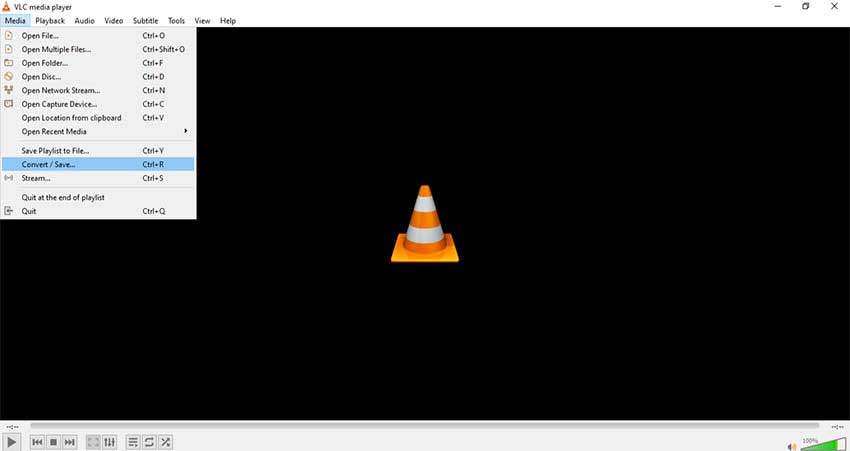
Étape 3 : Lorsque vous voyez la boîte de dialogue Ouvrir le média à l'écran, assurez-vous d'avoir choisi l'onglet Fichier .
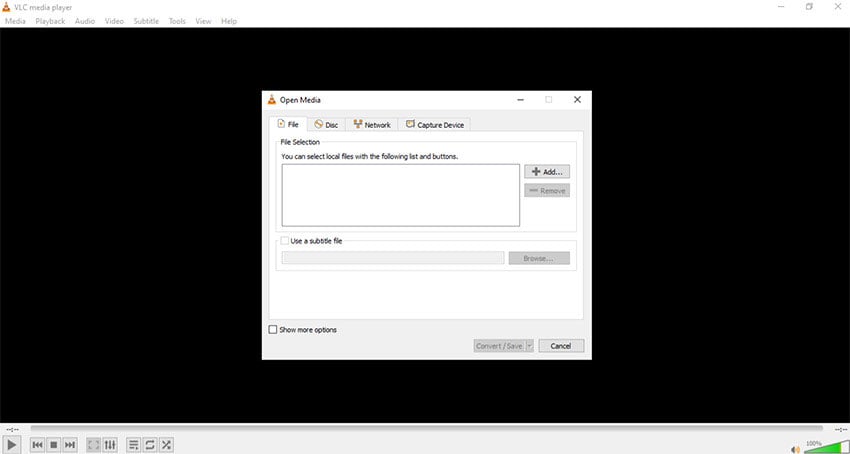
Étape 4 : Cliquez sur l'option + Ajouter. Parcourez le fichier M4A que vous souhaitez convertir en MP3 et sélectionnez-le. Une fois le fichier sélectionné, cliquez sur Ouvrir.
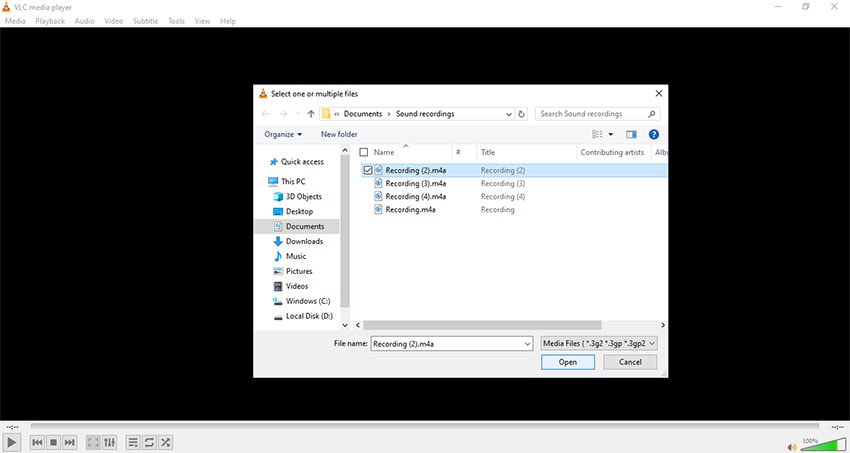
Étape 5 : Après avoir ajouté le fichier M4A, vous verrez une boîte de dialogue comme celle-ci. Cliquez sur Convertir/Enregistrer, et cela ouvrira une autre boîte de dialogue qui vous demandera de sélectionner la destination pour enregistrer le fichier.
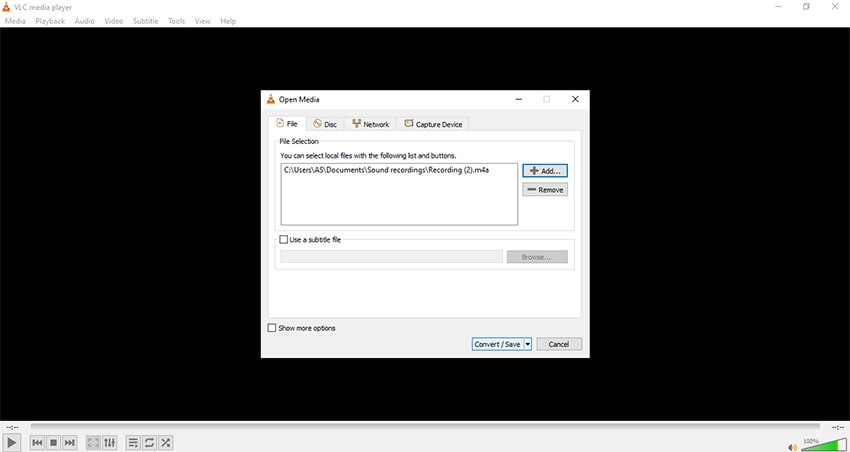
Étape 6 : Sélectionnez le dossier dans lequel vous souhaitez enregistrer le fichier converti et renommez-le. N'oubliez pas d'ajouter .mp3 dans le nom du fichier afin qu'il soit converti correctement. Cliquez sur Enregistrer après avoir renommé le fichier audio.
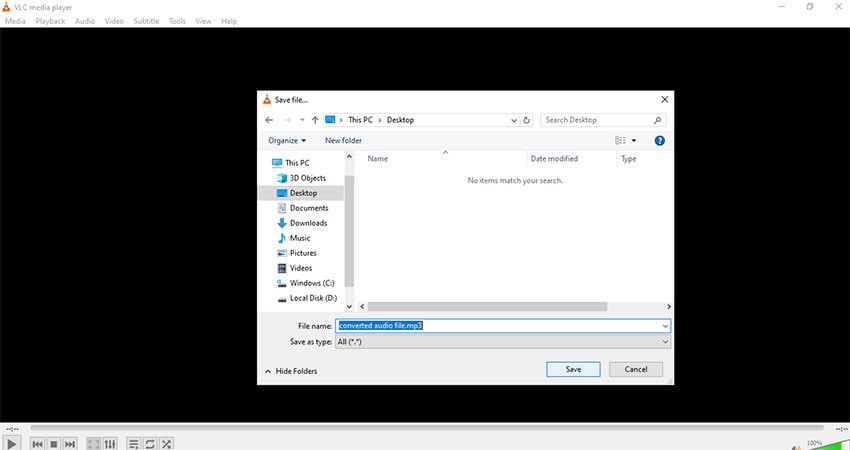
Étape 7 : Après être revenu à la zone Convertir, vous verrez une option Profil. Cliquez sur le menu déroulant et sélectionnez Audio - MP3. Après cela, cliquez sur Démarrer pour procéder à la conversion du fichier.
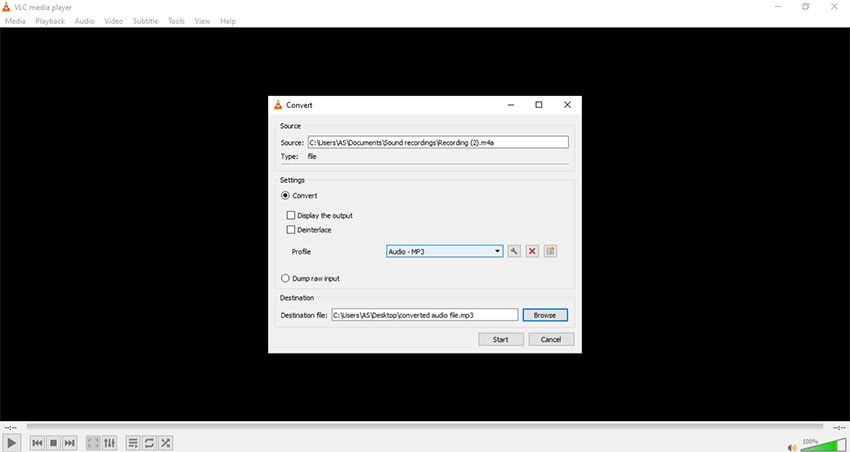
Étape 8 : Une fois le fichier converti, accédez au dossier de destination où vous l'avez enregistré. Pour vous assurer qu'il est correctement converti, vous pouvez soit vérifier le format du fichier sous Propriétés, soit essayer de le lire sur n'importe quel lecteur multimédia.
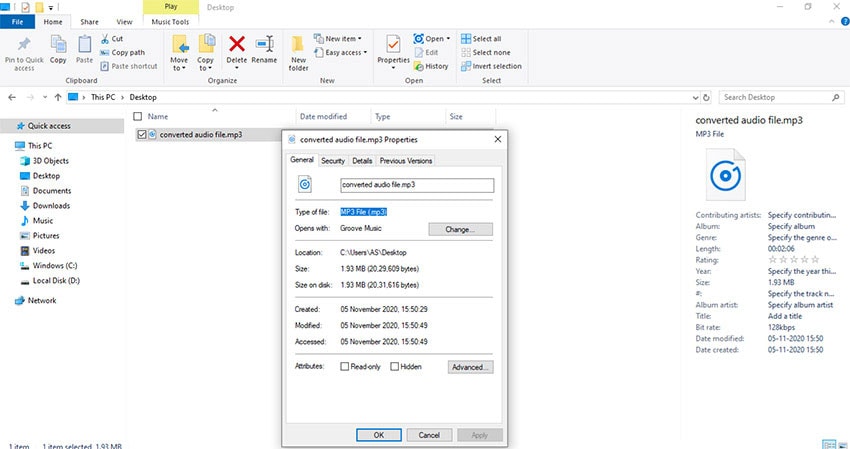
Partie 2. La meilleure alternative à VLC Media Player pour convertir M4A
Sans aucun doute, VLC est l'un des meilleurs lecteurs multimédias. Il est devenu le choix de presque tout le monde car il est flexible et facile à utiliser. L'une des raisons populaires pour lesquelles de nombreuses personnes le préfèrent peut être son outil de conversion. En utilisant un lecteur multimédia VLC, les fichiers audio M4A sont facilement convertis en MP3. Mais certaines personnes aimeraient avoir d'autres options que le lecteur VLC, peut-être parce qu'elles voudront peut-être explorer d'autres fonctionnalités ou interfaces. Ainsi, dans cet article, nous vous recommanderons une excellente alternative à VLC pour convertir les fichiers M4A.
Wondershare UniConverter (à l'origine Wondershare Video Converter Ultimate) serait la meilleure alternative VLC en raison de son intuitif design et fonctionnalités exceptionnelles. Le programme est connu pour convertir des fichiers vidéo à partir de DVD/CD. C'est également un puissant outil d'édition vidéo et audio qui est rapide et facile à utiliser. Wondershare a une interface minimaliste qui a l'air propre et conviviale. Il effectue tout le travail rapidement, ce qui signifie qu'il vous sera plus facile de convertir des fichiers M4A sans perdre de temps. Du support de différents formats de conversion vidéo/audio à la possibilité de couper ou de rogner une vidéo, ce programme possède toutes les fonctionnalités nécessaires requises lors de l'édition d'une vidéo.
Wondershare UniConverter
-
Convertit le fichier sans dégrader sa qualité
-
Offre plus de 100 vidéos et formats audio qui incluent la télévision, les smartphones, Windows, Mac et autres divers appareils dont le format vidéo peut être optimisé
-
Peut enregistrer de l'audio et de la vidéo avec ce programme, et il permet également l'enregistrement d'écran
-
Graver des vidéos sur DVD avec des modèles de menus de DVD gratuits personnalisés
-
La technologie APEXTRANS de pointe convertit les vidéos sans perte de qualité ni compression vidéo
-
Système d'exploitation pris en charge : Windows 10/8/7/XP/Vista, macOS 11 Big Sur, 10.15 (Catalina), 10.14, 10.13, 10.12, 10.11, 10.10, 10.9, 10.8, 10.7
La conversion de fichiers M4A dans ce programme est facile, étant donné qu'il est rapide et efficace. Wondershare garantit la qualité sans perte de l'audio lorsqu'il est converti dans un nouveau format. Vous pouvez également convertir plusieurs fichiers audio à la fois. Voici les étapes détaillées sur la façon de convertir M4A en MP3 avec Wondershare UniConverter.
Étape 1 Sélectionnez ou ajoutez le fichier M4A.
Installez Wondershare UniConverter et ouvrez-le. Sous l'onglet Convertisseur audio , cliquez sur le signe +, qui correspond au Ajouter des fichiers icône qui importera les fichiers M4A dans le programme.
![]()
Étape 2 Choisissez MP3 comme format de sortie pour la conversion.
Pour sélectionner le format de sortie approprié, cliquez sur l'option déroulante sous Format de sortie.
Sélectionnez l'onglet Audio . Cliquez sur MP3, et vous verrez une boîte de dialogue de qualité audio. Choisissez Haute qualité 320 kbit/s pour une conversion sans perte ou toute autre qualité répondant à vos exigences.
![]()
Étape 3 Convertissez M4A en MP3.
Une fois que vous avez sélectionné le type de qualité audio, cliquez sur le bouton Convertir pour lancer le processus de conversion audio. Une fois le processus de conversion terminé, vous pouvez soit lire directement le fichier audio en cliquant sur l'onglet Terminé, soit cliquer sur le Dossier située près de l'Emplacement du fichier pour accéder au fichier.
![]()
Partie 3. 3 méthodes pour convertir M4A en MP3 plus facilement
VLC est bien performant sur la modification des fichiers multimédias pour réaliser toutes vos idées. En même temps, il n'est pas facile à maitriser pour la plupart des utilisateurs non professionnels. Ainsi, nous vous affichons 3 convertisseurs que vous pouvez essayer pour faciliter la conversion du format M4A au format MP3.
1. Media.io
Media.io est un convertisseur de M4A en MP3 vraiment simple à utiliser. Dans la page propre sans publicités, il est facile de trouver la section de la conversion. Vous devez premièrement ajouter le fichier M4A par le bouton "Choisir les fichiers" à partir de votre appareil. Avant de commencer la conversion du format, sélectionnez le format d'entrée et de sortie. Au-dessous de cette partie, Media.io vous présente les caractéristique de ces 2 formats pour vous apprendre comment choisir le format et améliorer le traitement.
![]()
2. Freemake
Freemake audio converter est un convertisseur audio au bureau pour vous proposer plus de fonctionnalités élevées sur la conversion de M4A en MP3. Selon ses instructions faciles, la conversion de Freemake est accessible à presque tous les utilisateurs. Il vous permet de convertir la vidéo en audio tout gratuitement sur les appareils comme iPhone, Android, PC et d'autres lecteurs multimédias. Freemake est conçu pour ajuster la qualité de fichier afin de vous offrir une meilleure conversion.
![]()
3. Convertio
Convertio est un convertisseur en ligne de M4A en MP3 qui peut vous permettre d'ajuster les paramètres précis de vos fichiers. Dans la section d'ajustement, vous pouvez borner le fichier d'une taille avec la fonctionnalité du découpage. De plus, Convertio vous propose également changer le volume et la fréquence. Il faut payer attention que la taille maximale de fichiers d'entrée est de 100 Mo sans inscription. Outre le fichier vidéo et audio, Convertio est capable de convertir les présentation, les archives et les polices.
![]()
Conclusion
La conversion de fichiers audio est simple et rapide si vous disposez du bon outil de conversion. Une chose à garder à l'esprit lors de la modification d'un format audio est de s'assurer que la qualité du fichier est maintenue. L'utilisation de lecteurs multimédias tels que la conversion VLC MA4/MP3 ou même Wondershare UniConverter permet de nom.ertir des fichiers M4A en MP3 à l'aide de VLC et de Wondershare.
Votre boîte à outils vidéo complète

Pierre Dubois
staff Éditeur